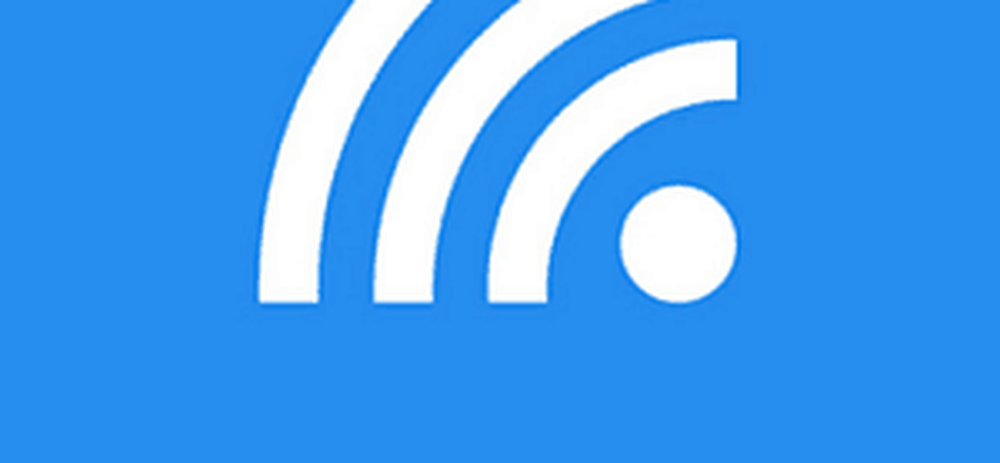Cómo convertir tu computadora con Windows 10 en un servidor de transmisión DLNA

¿Alguna vez pensaste en convertir tu Windows 10 computadora en un lugar fresco Servidor DLNA? Usted puede, y le vamos a decir cómo hacerlo. No temas, es mucho más fácil que levantarte por las mañanas.
Con su propio servidor DLNA en Windows 10, tendrá la capacidad de transmitir contenido desde Xbox 360, Xbox One y otros dispositivos compatibles con DLNA o Digital Living Network Alliance.
Configurar Windows 10 PC como un servidor de transmisión DLNA
En este momento, Internet está lleno de piezas de software que pueden convertir rápidamente su computadora en una caja de transmisión DLNA, pero no vamos a profundizar en ellas porque no son necesarias. Vamos a hablar sobre el uso del Opción DLNA incorporada en Windows 10.
No se realiza tan fácilmente en comparación con la descarga de software, pero es mucho más confiable y un software menos para descargar en su dispositivo.
¿Qué es DLNA o Digital Living Network Alliance?
Muchos usuarios de computadoras deben haber oído hablar de DLNA al menos una o dos veces, pero probablemente no tienen idea de qué es o qué significa. Vamos a desglosarlo lo mejor posible para los noobs que hay por ahí buscando información sobre qué es esto..
DLNA significa Digital Living Network Alliance, y fue fundada por un grupo de compañías interesadas en simplificar el uso compartido de contenido multimedia en todos los dispositivos. Sin embargo, a pesar de una serie de compañías y dispositivos que soportan DLNA, la transmisión de medios de un dispositivo a otro no es un asunto fácil para el lego..
Cómo activar DLNA en Windows 10
En primer lugar, necesita abrir el "Panel de control"Y busque" transmisión multimedia ". Haga esto usando la barra de búsqueda para buscar el Panel de control, luego, cuando esté en el Panel de control, busque transmisión multimedia.
Ahora deberías verlo bajo Redes y recursos compartidos. Una vez aquí, haga clic en la opción que dice, "Opciones de transmisión de medios.”


Debemos señalar que no es posible que lo ayudemos a agregar medios para la transmisión, ya que nos implicaría saber qué caja de medios compatible con DLNA está utilizando.

Lo que podemos decir es que, asegúrese de que la transmisión de la red local esté activada en su caja de transmisión de medios. Puede ser una PlayStation 3, una caja de medios de Roku, una Xbox One o algún producto chino "Straight Outta Shanghai".
Ahora, una vez que su caja de transmisión de medios se haya conectado a su PC con Windows 10, puede verificar los archivos de transmisión disponibles iniciando reproductor de medios de Windows. No pienses en usar Musica groove, Porque es tan básico como vienen.
En general, la transmisión de contenido a través de su red local es mejor que la transmisión desde una fuente de terceros. El único inconveniente que pueden encontrar los usuarios es si su velocidad de carga es lenta. Sin embargo, si su velocidad de carga es moderna, vaya a divertirse.
Esta publicación te ayudará si la transmisión multimedia no funciona..